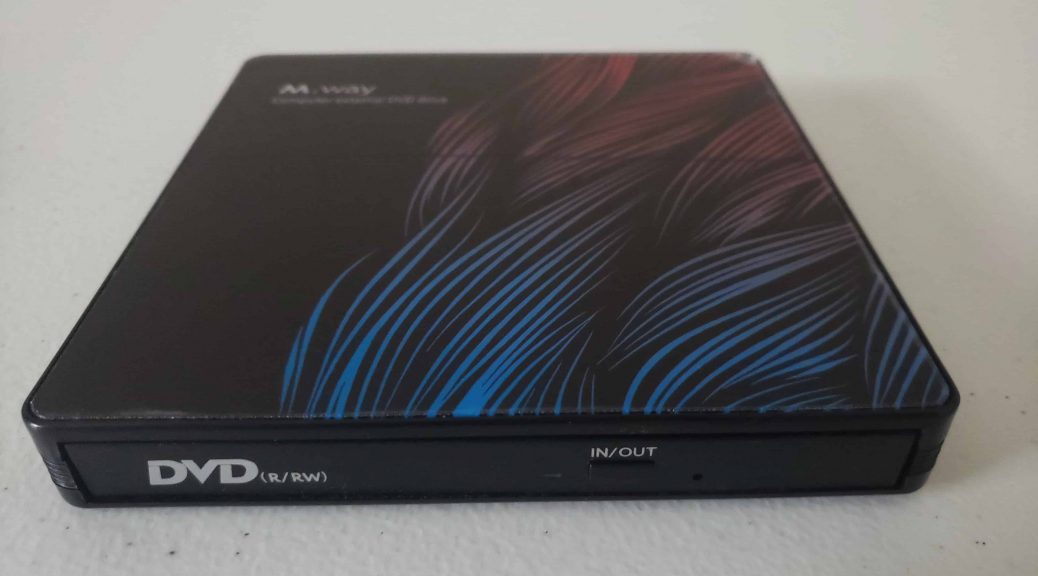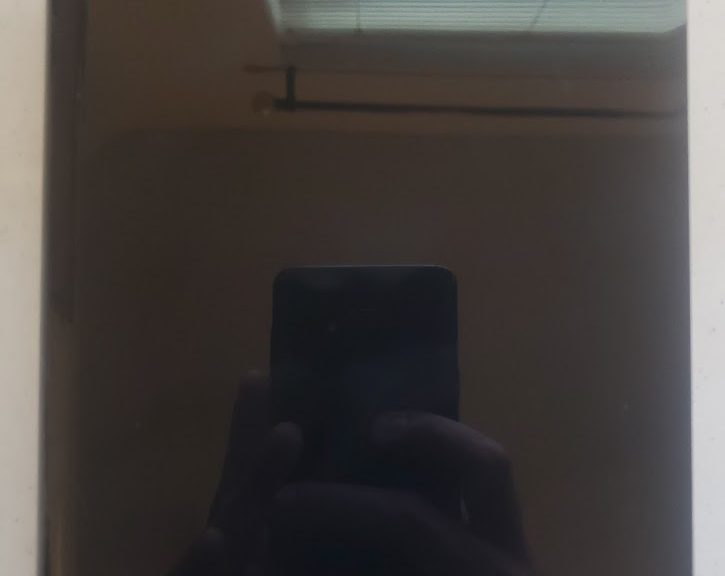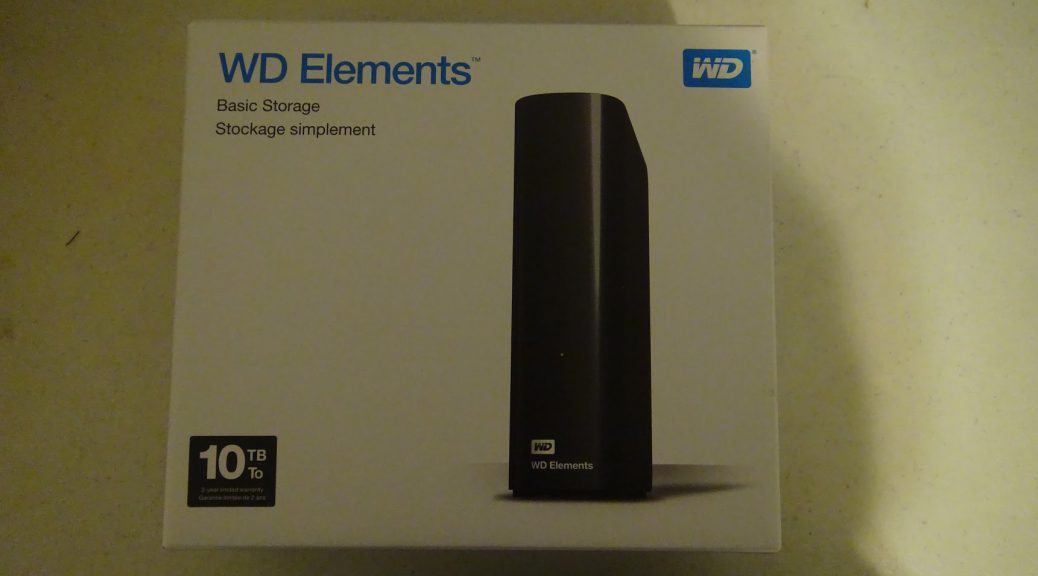Disco duro Western Digital Easystore de 14TB
Hola a todos, Hoy, les mostraré el disco duro Western Digital Easystore de 14TB. Este disco se puede conseguir en las tiendas de Best Buy en Estados Unidos y a veces los ponen en especial. Este es un disco duro externo con conexión USB 3.0. Tiene bastante capacidad para almacenar toda la información que queramos, o para guardar copias de respaldo. Western Digital fabrica estos discos duros llenándolos de helio, por lo que también no suelen calentarse mucho. Desempaque La…